如何添加小程序华为手机
日期: 来源:玉竹安卓网
在如今移动互联网时代,小程序已经成为了人们生活中不可或缺的一部分,而对于华为手机用户来说,如何将微信小程序添加到手机桌面成为了一个常见的问题。今天我们就来教大家如何在华为手机上添加小程序,让您的生活更加便捷和高效。接下来我们将详细介绍华为手机微信小程序添加到桌面的方法,让您轻松上手。
华为手机微信小程序添加到桌面教程
步骤如下:
1.在桌面,点击“设置”。
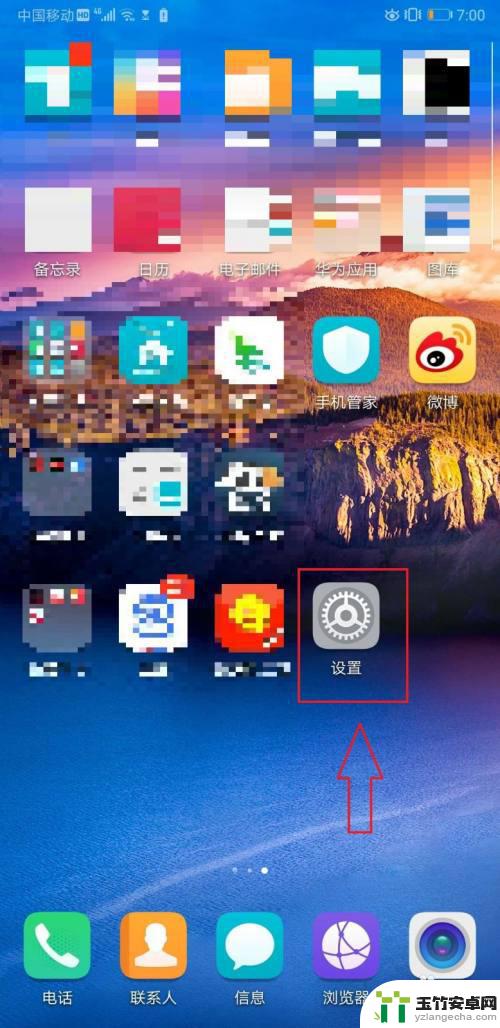
2.点击“应用”。
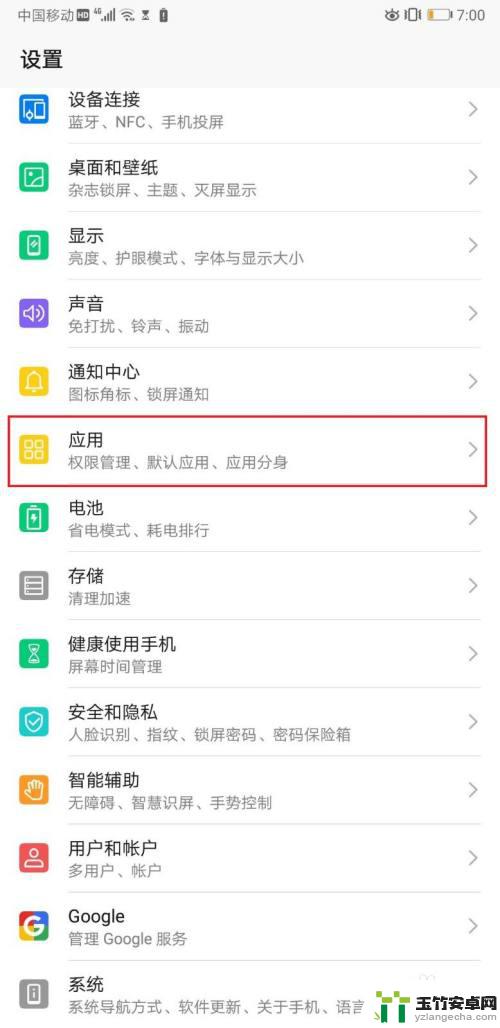
3.点击“权限管理”。
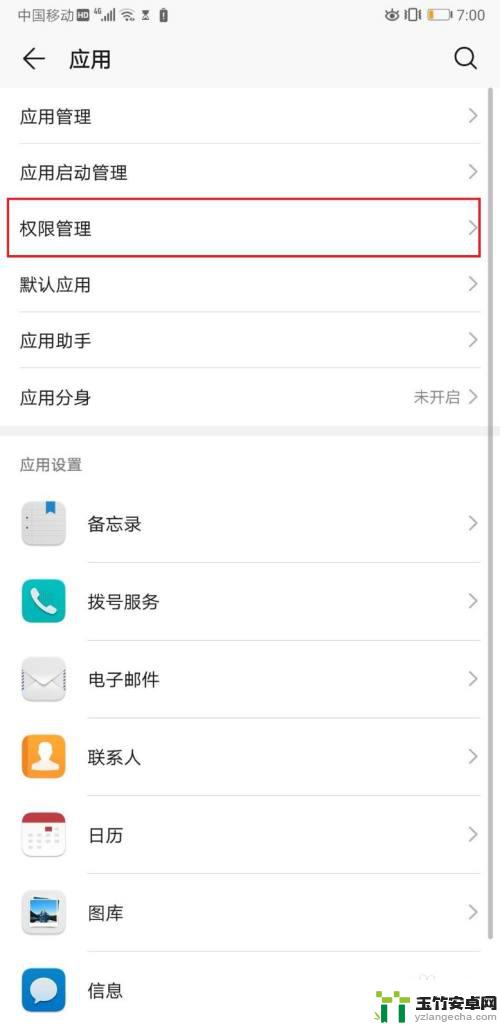
4.点击“微信”。
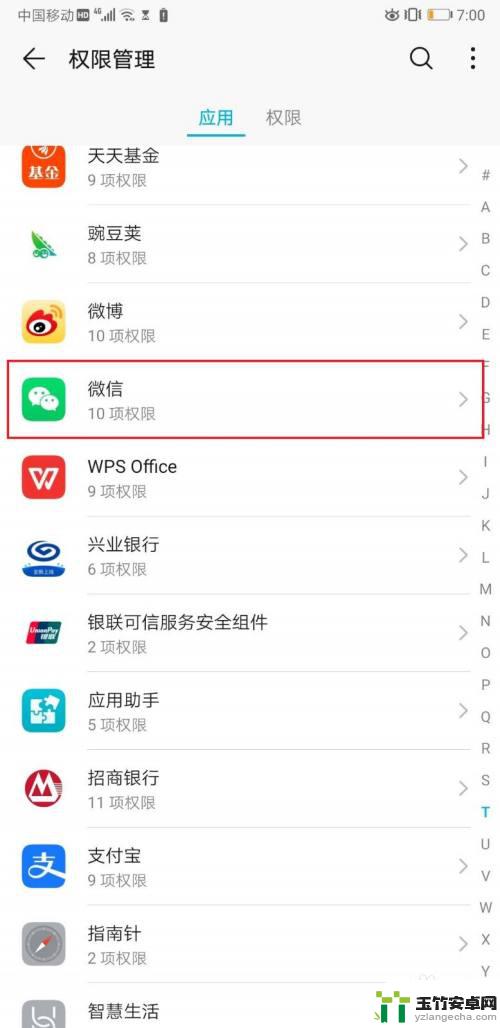
5.确保“创建桌面快捷方式”的开关处于打开状态。
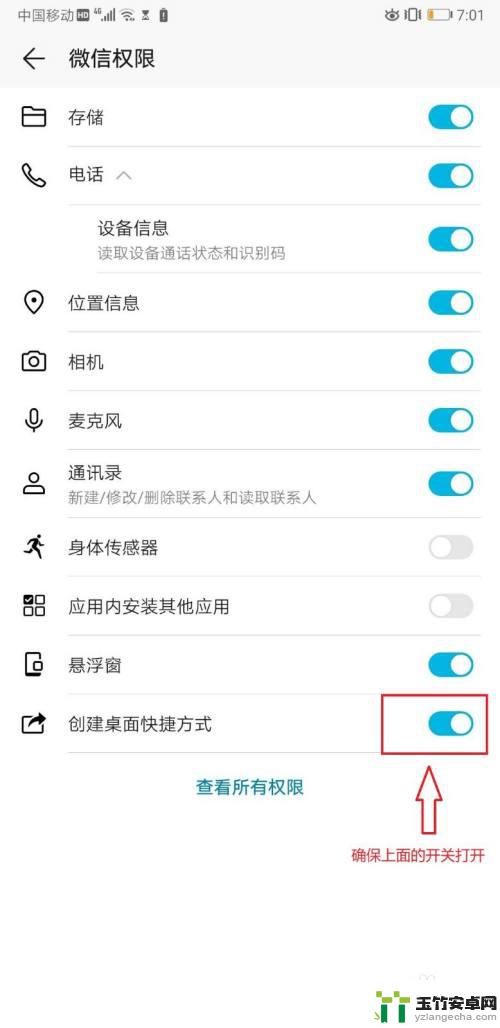
6.打开需要创建桌面快捷方式的微信小程序。
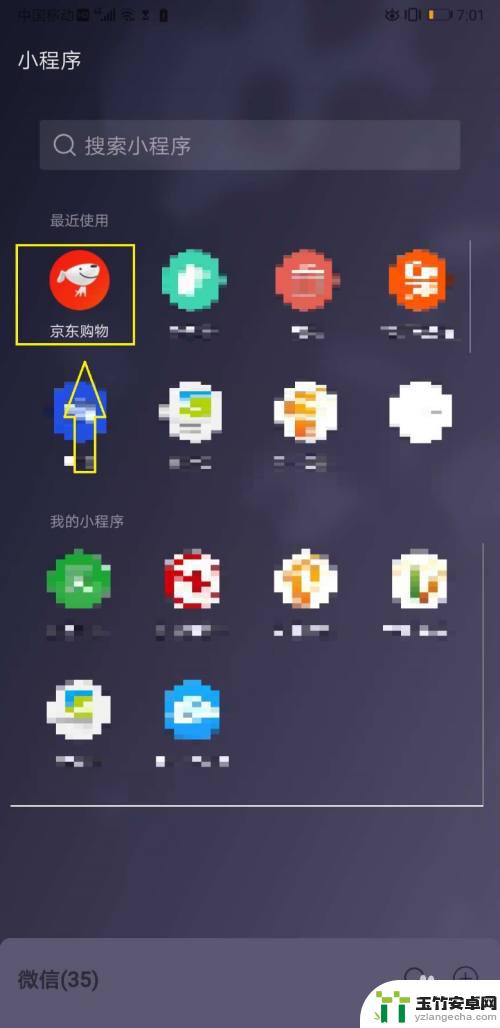
7.点击右上方按钮,弹出对话框。在对话框中点击“添加到桌面”按钮。
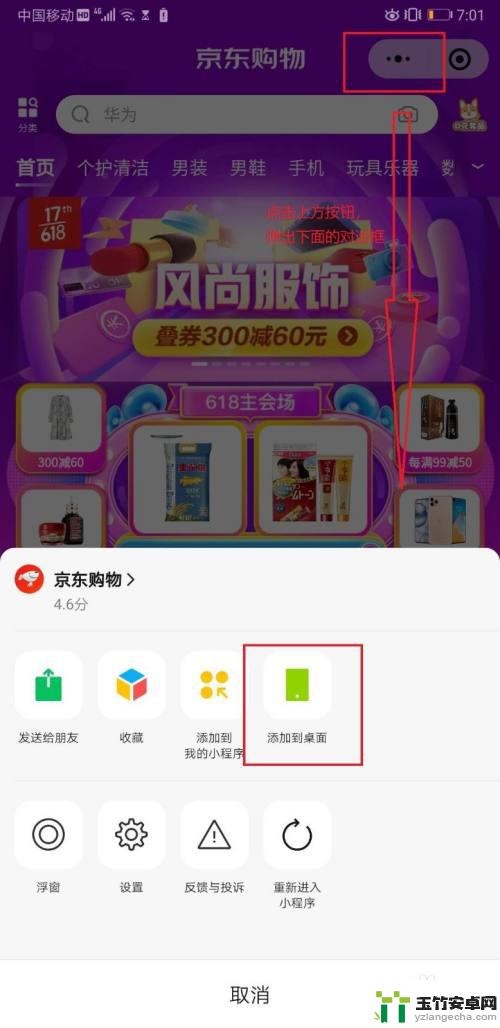
8.点击“添加”,即可把相应的微信小程序添加到桌面。
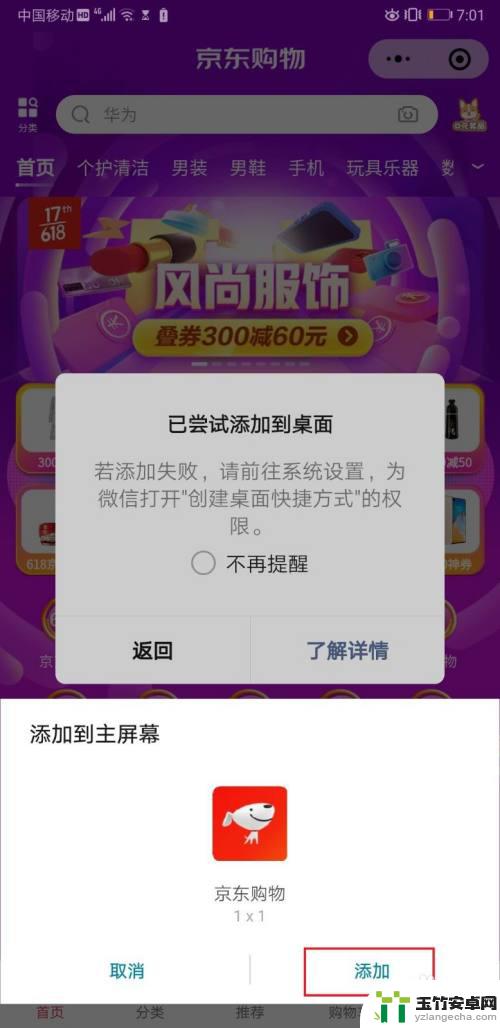 8本页面未经授权抓取自百度经验
8本页面未经授权抓取自百度经验以上就是如何添加小程序华为手机的全部内容,有遇到这种情况的用户可以按照小编的方法来进行解决,希望能够帮助到大家。














